Parhaat tavat suojata kannettava tietokone salasanan avulla

- 1736
- 58
- Dr. Darrel Jacobson
Menetelmä 1
Asenna se Windowsin sisäänkäynnille on yksinkertaisin ja yleisin.
Edut: ei vaadi erityisiä taitoja ja tietokonetta.
Haitat: helppo asentaa, mutta helppo hakkeroida.

Turvallisuuden määrittämismenettely Windowsin eri versioissa on hiukan erilainen
Se on ihanteellinen väliaikaiseen turvallisuuteen, kun jätit kannettavan tietokoneen jonkin aikaa ja on mahdollista, että ulkopuoliset voivat käyttää sitä. Kerromme sinulle, kuinka suojata suojaa suosituimmista versioista: Windows 7 ja Windows 8.1 ja 8.
Windows 7: lle
- Avaa Käynnistä -valikko ja siirry sitten "Ohjauspaneeliin". Löydä siitä kohde "Käyttäjien tilit".
- Löydä laskenta tilisi nimellä. Seuraa sitten "Luo salasana" -osa.
- Tässä vaiheessa sinun on keksittävä ja kirjoitettava kahdesti merkkijoukko sitten napsauttamalla ikkunaa "Luo salasana".
- Sitten kannettavan tietokoneen uudelleen käynnistäminen. Näet, että sisäänkäynnissä tilisi vaatii salasanan.
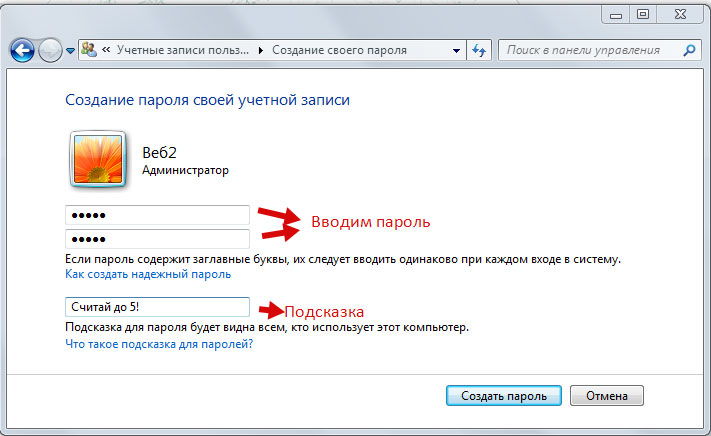
Windows 8: lle.1 tai 8
- Jos Windows 8 asennettiin.1 tai 8, sitten aloitamme toiminnot painamalla "haku" -painiketta, joka löytyy sivussa olevasta valikosta.
- Napsauta ikkunassa "Parametrit" -välilehteä.
- Syötämme keksimän symbolien yhdistelmän ja napsautamme "Salasanan luominen".
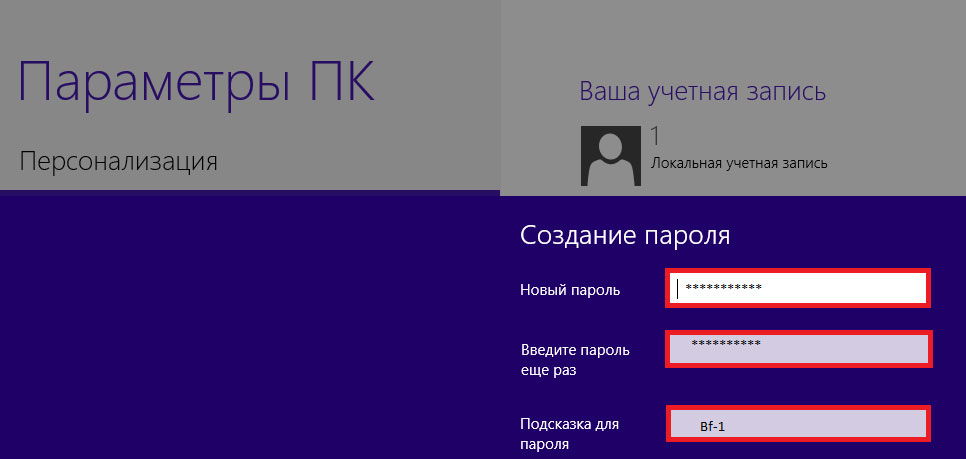
- Keksemme ja kirjoitamme symbolien yhdistelmän ja toistamme sen uudelleen.
- Esittele sana-nosto, joka auttaa palauttamaan kaiken, jos unohdat yhtäkkiä.
Jos haluat vaihtaa salasanasi, sinun tulee käyttää komentoriviä. Kuinka tehdä se?
- Kirjoita "Käynnistä" -valikko, valitse "Suorita".
- Siellä on komentorivi, jossa sinun on kirjoitettava CMD ja paina Enter.
- Kirjoita uudessa komentorivillä Net -käyttäjän käyttäjänimen salasana, mutta käyttäjänimen sijasta kirjoita käyttäjänimi ja salasanan sijasta uusi salaus.
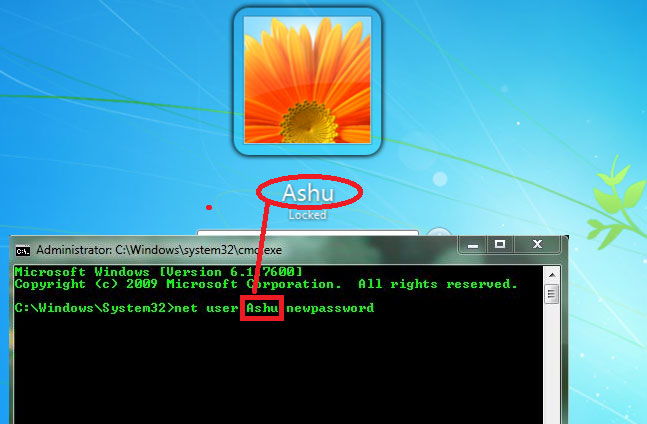
- Se pysyy vain vahvistaaksesi toiminnan painamalla Enter. Vahvistus toimistasi on kirjoitus "Ryhmä oli onnistunut".
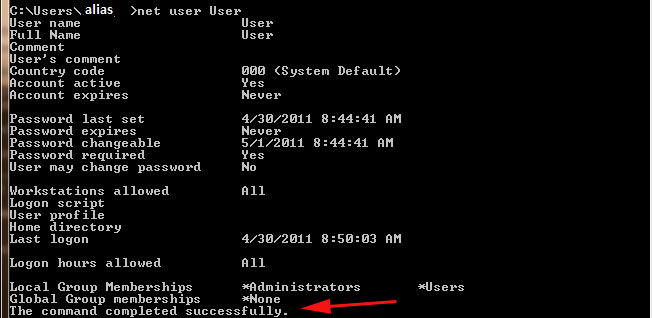
Kuten näette, salasanan vaihtamiseksi erityisiä ponnisteluja ei vaadita.
Menetelmä 2
Windows 8 -käyttöjärjestelmä tarjoaa toisen tyyppisen suojauksen graafisen avaimen muodossa. Tämä vaihtoehto luo lukon eleillä tai liikkeillä, jotka tunnetaan vain sinulle. Tämä suojaustaso on suuruusluokkaa korkeampi kuin edellinen. Joten mitä on tehtävä tällaisen suojan luomiseksi?
- Napsauta näppäimistöllä Win + I: n yhdistelmää ja valitse asetukset "Tietokoneparametrien muutos". Sovelluksen avaamissa PC PA -parametreissa napsautamme “Tilit” ja sen jälkeen valitsemme "sisäänkäyntiparametrit".
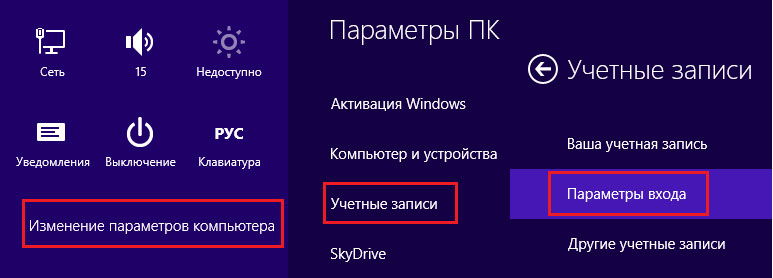
- Valitse "Graafinen salasana" -osiossa ikkuna "Lisää".
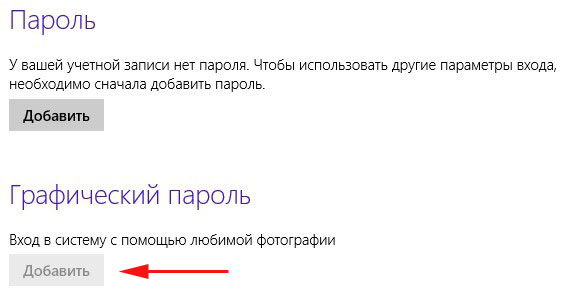
- Ensin sinun on vahvistettava tilisi tiedot syöttämällä näkyvän ikkunan suojausnäppäintä, minkä jälkeen ”valitseminen” -ikkuna ilmestyy vasemmalle. Napsauta häntä.
- Kun järjestelmä antaa valikoiman kuvia, se pysyy vain valitaksesi haluamasi ja vahvistaaksesi valintasi napsauttamalla "käytä tätä kuvaa".
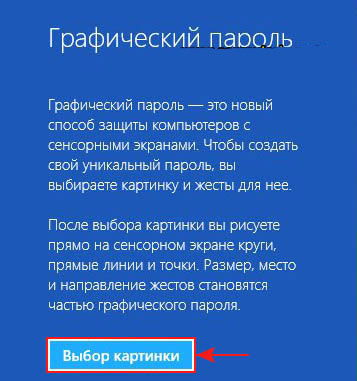
- Keksiä graafinen yhdistelmä kiertämällä ympyröitä, suoria linjoja tai asettamalla pisteitä missä tahansa kuvan paikoissa. Tärkeintä on muistaa. Jos haluat muuttaa sitä, käytä vaihtoehtoa "Käynnistä ensin" ja valitse toinen. Tee tämä uudelleen vahvistaaksesi eleesi.
- Se pysyy vain napsauttaa "valmiita". Nyt järjestelmän sisäänkäynnissä on paitsi tilisi salasana, myös graafinen yhdistelmä eleitä. Tämä lisää merkittävästi tietosi suojaustasoa.
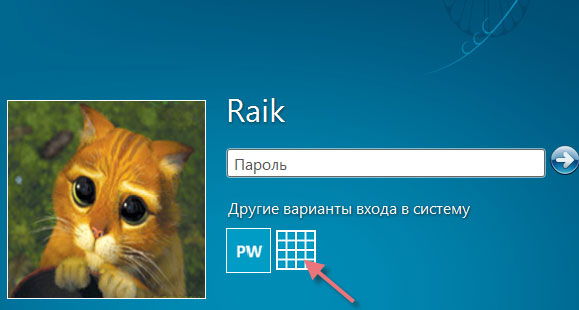
Siksi voimme tänään puolustaa tietomme onnistuneesti asentamalla salasanan Windows -käyttöjärjestelmään.
Menetelmä 3
BIOS: lle
Jos joudut suojaamaan henkilötietojesi lisäksi myös globaaleja kannettavia tietokoneita, voit lisäksi lisätä turvallisuutta perustamalla suojaa BIOS: lle. Tällä tasolla Crackers ei pysty vaihtamaan asetuksia, koska järjestelmä ensinnäkin BIOS: n sisäänkäynnissä pyytää salasanaa. Joten harkitse askel -askelohjeita.
- Syöttääksesi BIOS: n heti kannettavan tietokoneen kytkemisen jälkeen napsauttamalla joko del tai f. Etsi Line BIOS -asetus salasana ja napsauta ENTER.
- Keksimme yhdistelmän merkkejä ja napsautamme Enter. Sitten vahvistamme ja napsautamme uudelleen Enter.
- Tallenna tulos ja jätä BIOS paina F10 -näppäintä (tallenna ja poistu asennus).
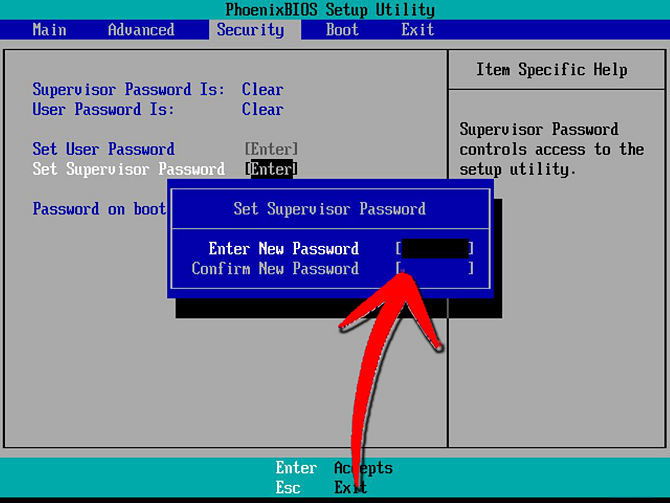
Seurauksena on, että asettamalla salasanan, saat luotettavan henkilötietojen suojan ja voit olla varma huomenna.
- « Kuinka levittää laiteohjelmistoa Android -tabletissa?
- Laiteohjelmisto tai puhelimen vilkkuva jiayu a sta z »

